[iPhone و Android] قم بتغيير الموقع على المفصلة بهذه الخطوات البسيطة
28 أبريل 2022 • تم التسجيل في: حلول الموقع الافتراضي • حلول مثبتة
Hinge هو تطبيق مواعدة شائع للمستخدمين الذين يبحثون عن اتصالات طويلة الأمد. متوفر لأجهزة iPhone و Android ، يستخدم التطبيق بيانات Facebook ويربطك بأشخاص لديهم أصدقاء مشتركون. نظرًا لأن المفصلة لا تعتمد على نظام تحديد المواقع العالمي (GPS) ، فلن يتم تحديث موقعها تلقائيًا إذا سافرت إلى مكان جديد. لكن هذا لا يعني أنه لا يمكنك البحث عن آفاق في مدينتك الجديدة أو أثناء السفر حيث توجد طرق مختلفة لتغيير الموقع على المفصلة. سيخبرك المحتوى أدناه بالممارسات البسيطة وأفضل الممارسات لتغيير موقع المفصلة.
هل يمكنك تغيير الموقع على المفصلة وكيف يعمل .?
نعم ، يمكنك تغيير موقعك على Hinge. لا يتم تحديث النقاط الموجودة على Hinge تلقائيًا لأنها لا تستخدم نظام تحديد المواقع العالمي (GPS) ، نظرًا لأن المفصلة مصممة لتأسيس علاقات طويلة الأمد بدلاً من العلاقات غير الرسمية ، فهي ليست مثل أي تطبيقات مواعدة أخرى مثل Tinder تعتمد على نظام تحديد المواقع العالمي (GPS) لعرض التطابقات الخاصة بك الحالية الموقع . لذلك ، إذا كنت مسافرًا إلى مكان جديد ، فستحتاج إلى تغيير موقعك يدويًا على Hinge.
الموقع على Hinge ثابت في الإعدادات الخاصة بك ويحتاج إلى تحديده يدويًا. لا يستخدم التطبيق بيانات موقع جهازك ، ولا توجد طريقة يمكنه من خلالها اكتشاف الموقع تلقائيًا مثل التطبيقات الأخرى المستندة إلى نظام تحديد المواقع العالمي (GPS).
لماذا تحتاج إلى تغيير الموقع على Hinge?
لسبب واحد ، لن يسمح Hinge بالتحديث تلقائيًا عند تغيير المواقع. إذا كنت تعيش في مدينة نيويورك وتذهب في رحلة ليوم واحد إلى باريس ، فستدعمك Tinder لعرض مباريات نيويورك ، بينما ستستمر Hinge في خدمة الأمريكيين ما لم تغير مسقط رأسك يدويًا في ملفك الشخصي.
لشيء آخر ، بغض النظر عن Hinge أو وسائل التواصل الاجتماعي الأخرى ، سيقومون بجمع كمية مقلقة من البيانات ، بما في ذلك عنوان IP الخاص بك ومعرف الجهاز وبيانات اتصال الشبكة ، وخاصة تأثير حوادث Snowden التي أدت إلى مناقشة دولية حول المراقبة ، من أجل هذا الأمر. يعد تغيير الموقع على المفصلة ضروريًا لحماية الخصوصية.
كيفية تغيير موقع المفصلة على أجهزتك
لتغيير موقع Hinge على أجهزة Android و iPhone الخاصة بك ، تحقق من الطرق أدناه.
الطريقة الأولى: قم بتغيير الموقع على المفصلة يدويًا
يمكنك بسهولة تغيير موقع المفصلة يدويًا على أجهزة iOS و Android ، والخطوات الخاصة بذلك مدرجة أدناه.
قم بتغيير الموقع يدويًا باستخدام إعدادات ملف تعريف المفصلة
لا يهم ، إذا كنت من مستخدمي Android أو iOS ، يمكنك الرجوع إلى الخطوات أدناه للمتابعة
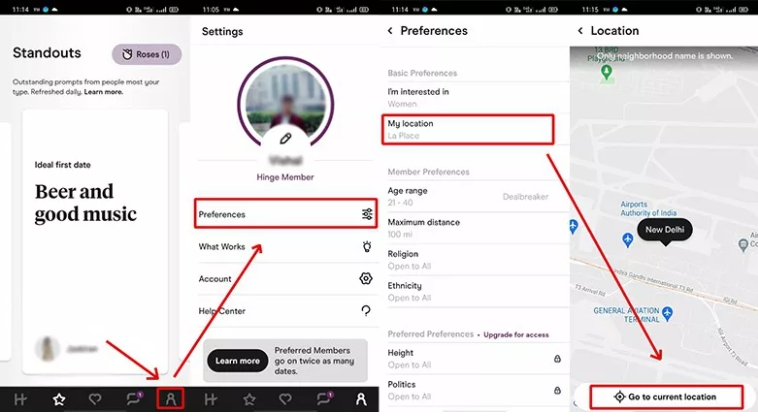
- الخطوة 1. قم بتشغيل تطبيق Hinge على جهازك وقم بتسجيل الدخول باستخدام التفاصيل الخاصة بك.
- الخطوة 2. اذهب إلى الإعدادات> التفضيلات> My Neighborhood.
- الخطوة 3. تعيين الموقع. بعد ذلك ، انقر فوق رمز البوصلة أو يمكنك أيضًا العثور على الموقع المطلوب باستخدام القرص والتكبير.
قم بتغيير الموقع يدويًا باستخدام تطبيق إعدادات الهاتف
بالنسبة لأجهزة iOS ، يمكن أيضًا تغيير الموقع من خلال إعدادات الهاتف وخطوات العملية على النحو التالي.
- الخطوة 1. على جهازك ، انتقل إلى الإعدادات.
- الخطوة 2. تاو على أيقونة القلم الرصاص الموجودة بجانب اسمك.
- الخطوة 3. تحرك لأسفل واختر تحرير ثم انقر فوق العناصر الحيوية.
- الخطوة 4. بعد ذلك ، انقر فوق زر تبديل الموقع.
- الخطوة 5. أخيرًا ، أدخل الموقع الذي تريده وانقر فوق تم لتأكيد ذلك.
بالنسبة لأجهزة Android ، اتبع هذه الخطوات للمتابعة:
- الخطوة 1. على هاتف Android الخاص بك ، انتقل إلى "الإعدادات" وانقر على أيقونة القلم الرصاص.
- الخطوة 2. حدد تحرير واختر العناصر الحيوية.
- الخطوة 3. في قسم الموقع ، حدد الموقع المطلوب.
- الخطوة 4. بعد ذلك ، تحتاج إلى النقر فوق الدائرة الموجودة بجوار خيار مرئي في الملف الشخصي ، مما يجعل موقعك مرئيًا للأشخاص.
- الخطوة 5. أخيرًا ، احفظ الموقع.
الطريقة 2: تغيير موقع المفصلة باستخدام موقع Dr.Fone الظاهري
هناك طريقة أخرى سريعة وسهلة لتغيير موقعك على Hinge وخداعه وهي استخدام تطبيق ممتاز تابع لجهة خارجية يسمى Dr.Fone - Virtual Location . باستخدام هذا التطبيق الذي يعمل بنظام iOS و Android ، يمكنك تعيين أي موقع تريده على هاتفك ببضع نقرات. سهل الاستخدام ، يمكنك الانتقال الفوري إلى أي موقع GPS ، ومحاكاة حركة GPS على طول الطريق ، وتعيين مكان لجميع التطبيقات المستندة إلى الموقع ، واستيراد ملفات GPX وتصديرها ، وتنفيذ مجموعة من الوظائف الأخرى.
خطوات كيفية تغيير الموقع في Hinge باستخدام Dr.Fone-Virtual Location
الخطوة 1 . قم بتنزيل وتثبيت وتشغيل برنامج Dr.Fone على نظامك.
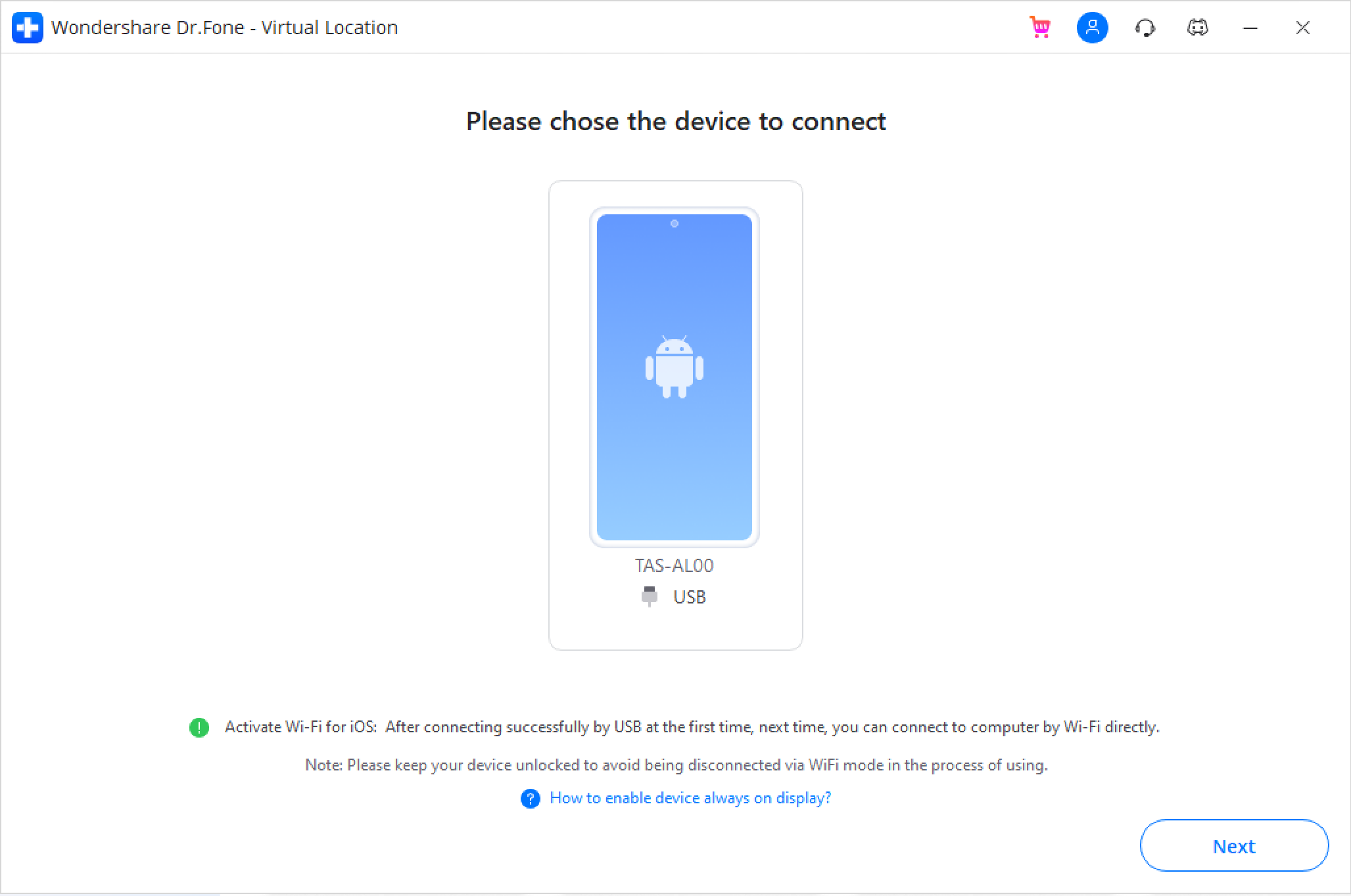
الخطوة الثانية . على الواجهة الرئيسية ، حدد خيار الموقع الافتراضي ، وقم بتوصيل جهاز Android / iPhone بنظامك ، وانقر على زر البدء.
الخطوة 3 . ستفتح نافذة جديدة لإظهار موقعك الحالي على الخريطة.

الخطوة 4 . بعد ذلك ، قم بتنشيط وضع النقل الفضائي في أعلى اليمين من خلال النقر على الرمز المقابل. اختر الموقع المطلوب وانقر على "نقل هنا" في النافذة المنبثقة.

الخطوة الخامسة . سيقوم التطبيق الآن بتعيين موقع جهازك على الموقع المحدد.

الطريقة الثالثة: تغيير موقع المفصلة باستخدام VPN
هناك طريقة أخرى لتغيير موقعك على Hinge وهي استخدام VPN. يمكنك الاتصال بخادم في الموقع الجديد باستخدام VPN ، وبهذا ، سيتم إصدار عنوان IP جديد من هذه المنطقة الفريدة. خطوات تغيير موقع المفصلة باستخدام VPN:
- قم بتنزيل وتثبيت وتشغيل VPN على جهازك.
- بعد ذلك ، اتصل بالخادم من الموقع المحدد.
- قم بتشغيل تطبيق Hinge ، ومن التطبيق ، تقوم الإعدادات بتغيير الموقع الجديد.
- ابحث واختر أفضل تطابق في المنطقة الجديدة.
الأسئلة الشائعة: كيف يمكنني تغيير موقعي في تطبيقات المواعدة الأخرى?
يعمل Dr.Fone-Virtual Location كأفضل برنامج لتغيير موقعك وانتحاله على تطبيقات المواعدة الأخرى. باستخدام البرنامج ، يمكنك تعيين الموقع المطلوب لتطبيق MeetMe على أجهزة Android و Tinder و Bumble على iOS. يعد تغيير الموقع باستخدام Dr.Fone أمرًا سريعًا وبسيطًا ولا يتطلب معرفة فنية. قم بتغيير الموقع الذي تختاره وانتحاله على تطبيقات المواعدة باستخدام Dr.Fone.
الكلمات الأخيرة
يتيح لك Hinge تغيير موقعه يدويًا أو استخدام VPN. يعمل Dr.Fone-Virtual Location أيضًا كبرنامج ممتاز يتيح لك الانتقال الفوري إلى أي مكان في العالم في بضع خطوات بسيطة.

أليس إم جي
محرر الموظفين